Ali imate v računalniku Windows 10 dva ali več skrbniških računov? Želite izbrisati ali odstraniti skrbniški račun v sistemu Windows 10? V tem priročniku bomo videli, kako lahko v operacijskem sistemu Windows 10 izbrišete ali odstranite skrbniški račun.
Brisanje skrbniškega računa je preprosto kot brisanje standardnega uporabniškega računa. Za brisanje skrbniškega računa se morate prijaviti kot skrbnik.

Ko izbrišete skrbniški račun, bodo vsi podatki, shranjeni v tem računu, izbrisani. Na primer, na namizju računa boste izgubili dokumente, slike, glasbo in druge elemente. Zato je dobra ideja, da varnostno kopirate vse podatke iz računa na drugo mesto ali premaknete namizje, dokumente, slike in mape za prenos v drug pogon.
Tukaj je, kako izbrisati skrbniški račun v sistemu Windows 10.
OPOMBA 1: Za brisanje skrbniškega računa se morate prijaviti kot skrbnik. Z drugimi besedami, ne morete izbrisati ali odstraniti skrbniškega računa s standardnega uporabniškega računa.
OPOMBA 2: računa, ki ste ga trenutno prijavili, ne morete izbrisati ali odstraniti. Če želite odstraniti račun, ki ste ga trenutno prijavili, ustvarite nov skrbniški račun (če imate samo en skrbniški račun), se prijavite v nov račun in nato izbrišite trenutnega.
OPOMBA 3: Brisanje računa bo prav tako odstranilo vse podatke iz računalnika. Vsi elementi v namizju, dokumenti, glasba, slike in prenosi bodo izbrisani. Če so podatki ključni, jih prosimo, da jih nadaljujete, preden nadaljujete.
Metoda 1 od 1
Izbrišite skrbniški račun prek nastavitev
1. korak: Odprite aplikacijo Nastavitve tako, da hkrati pritisnete logotip Windows in tipke I na tipkovnici.
2. korak: V aplikaciji Nastavitve pojdite na Računi > Družina in drugi računi . Če ste v izdaji Enterprise 10 za Windows 10, pojdite na Računi> Drugi računi.
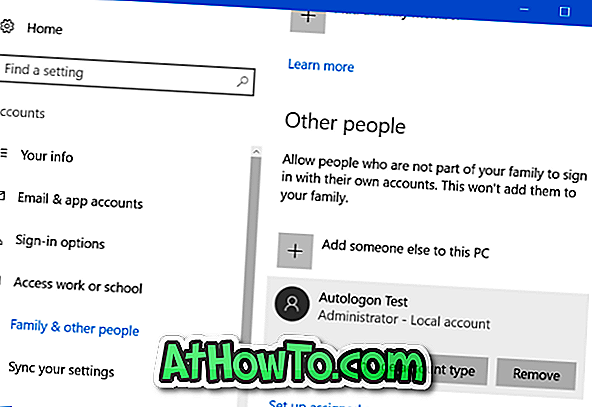
3. korak: Tu lahko vidite vse administratorske in standardne uporabniške račune. Kot že rečeno, se račun, ki ste ga trenutno prijavili, ne pojavi na seznamu tukaj. Na primer, če imate v računalniku dva skrbniška računa »A« in »B«, se morate prijaviti v račun »A«, da izbrišete skrbniški račun »B.«
4. korak: Kliknite skrbniški račun, ki ga želite izbrisati ali odstraniti. Kliknite gumb Odstrani .
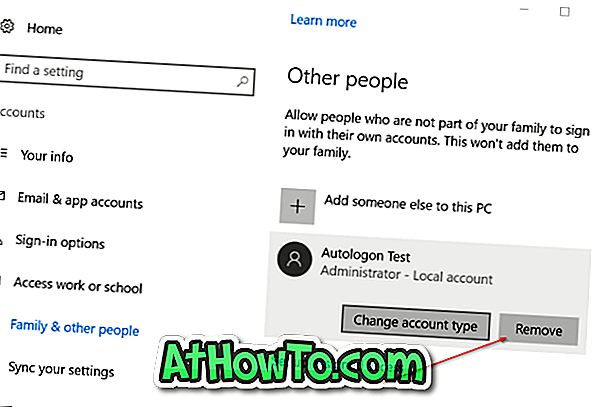
5. korak: Ko se prikaže naslednje potrditveno pogovorno okno, kliknite gumb Izbriši račun in podatke, da izbrišete račun in vse podatke iz računa.
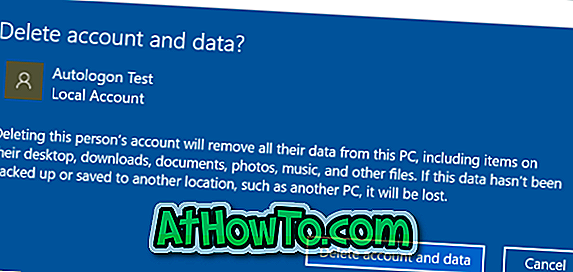
Metoda 2 od 2
Izbrišite račun skrbnika prek nadzorne plošče
1. korak: Odprite nadzorno ploščo. Spremenite možnost Pogled na na majhne ikone . Kliknite Uporabniški računi .
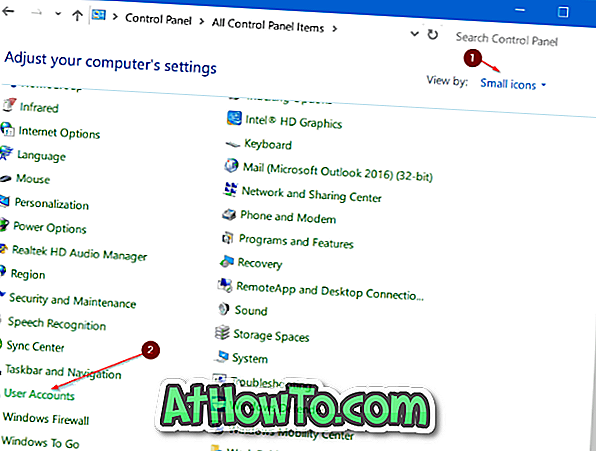
2. korak: Kliknite možnost Upravljanje drugega računa, da si ogledate vse uporabniške račune v računalniku.
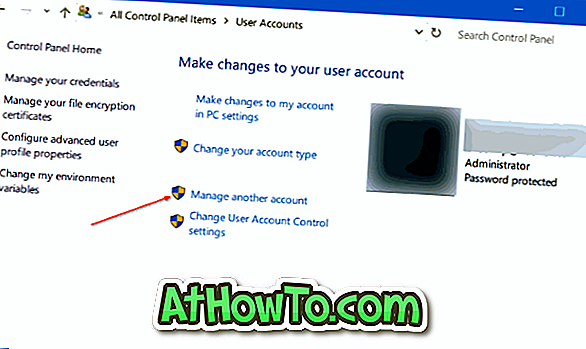
3. korak: Kliknite skrbniški račun, ki ga želite izbrisati ali odstraniti.
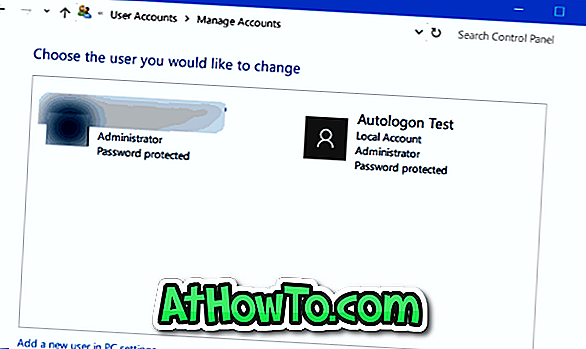
4. korak: Kliknite Izbriši povezavo računa .
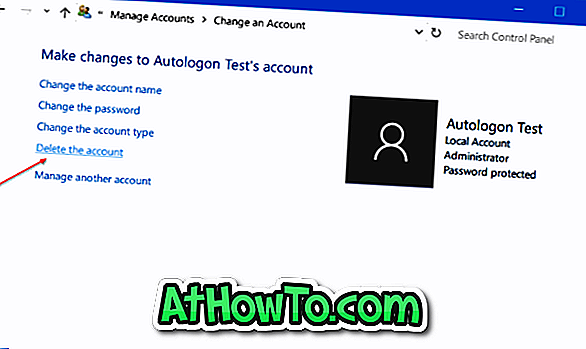
5. korak: Ko se prikaže naslednje potrditveno pogovorno okno, kliknite gumb Izbriši datoteke ali Ohrani datoteke . Če kliknete gumb Shrani datoteke, Windows samodejno shrani podatke računa v mapo na vašem trenutnem namizju, preden izbriše račun.
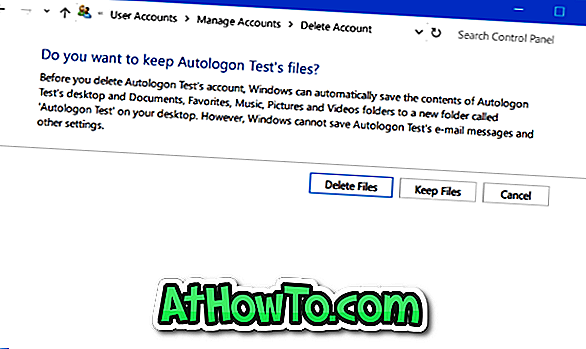
Upam, da to pomaga!














